Surface-kynän ja sen ominaisuuksien tunnistaminen
Jos et ole varma, mikä kynä sinulla on, käytä tätä sivua sen tunnistamiseen ja käytettävissä olevien ominaisuuksien tarkastelemiseen. Lisätietoja kynän käyttämisestä on ohjeaiheessa Surface-kynän käyttäminen.
Huomautus: Surface-kynä saattaa toimia muiden Surface- ja Windows-tietokoneiden kanssa. Jos haluat tarkistaa, toimiiko se, siirry kohtaan Surface-kynän käyttäminen toisen Windows-tietokoneen kanssa.
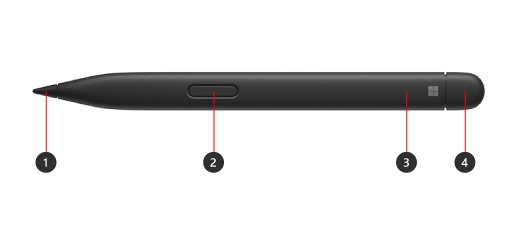
-
Kynän kärki
-
Kakkospainike ja valintapainike
-
LED-valo
-
Pyyhin ja yläpainike
Etsi Surface-mallisi, niin näet kynän ominaisuudet, jotka ovat käytettävissä laitteessasi.
Kosketussignaalit Surface Slim Pen 2:ssa voidaan kokea joissakin sovelluksissa Surface Laptop Studiossa ja Surface Pro 8:ssa, joissa on Windows 11.
Huomautus: Jos Surface Slim Pen 2 ei lataudu laturissa, se on ehkä päivitettävä. Lisätietoja sen päivittämisestä on ohjeaiheessa Surface Slim -kynän lataamiseen liittyvien ongelmien korjaaminen.
|
Surface-malli |
Tukee kynää ja käsinkirjoitusta |
Tukee Bluetoothia |
Magneettikiinnitys |
Kallistaa karttaa |
Kosketussignaalit |
Käsinkirjoitus nollalla |
|
Surface Pro 8 |
Kyllä, 4 096 painepisteellä |
Kyllä |
Kyllä, Surface Pro Signature Keyboard -näppäimistöllä |
Kyllä |
Kyllä |
Kyllä |
|
Surface Pro X |
Kyllä, 4 096 painepisteellä |
Kyllä |
Kyllä, Surface Pro X Signature Keyboard - tai Surface Pro Signature Keyboard -näppäimistöllä |
Kyllä |
Ei |
Kyllä |
|
Surface Laptop Studio |
Kyllä, 4 096 painepisteellä |
Kyllä |
Kyllä, latausalueella |
Kyllä |
Kyllä |
Kyllä |
|
Surface Duo 2 |
Kyllä, 4 096 painepisteellä |
Kyllä |
Kyllä, Surface Duo 2 Pen Coverin kanssa |
Ei |
Ei |
Ei |
|
Surface Hub 2S |
Kyllä, 4 096 painepisteellä |
Kyllä |
Ei |
Ei |
Ei |
Ei |
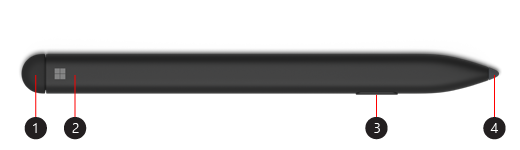
-
Pyyhin ja yläpainike
-
LED-valo
-
Kakkospainike ja valintapainike
-
Kynän kärki
Etsi Surface-mallisi, niin näet kynän ominaisuudet, jotka ovat käytettävissä laitteessasi.
|
Surface-malli |
Tukee kynää ja käsinkirjoitusta |
Tukee Bluetoothia |
Magneettikiinnitys |
Kallistaa karttaa |
|
Surface Pro X |
Kyllä, 4 096 painepisteellä |
Kyllä |
Kyllä, Surface Pro X Signature -näppäimistöllä |
Kyllä |
|
Surface Duo |
Kyllä, 4 096 painepisteellä |
Ei |
Ei |
Ei |
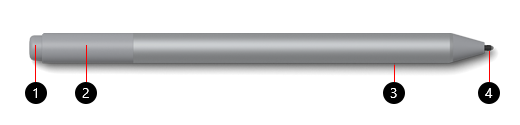
-
Pyyhin ja yläpainike
-
LED-valo
-
Kakkospainike ja valintapainike
-
Kynän kärki
Etsi Surface-mallisi, niin näet kynän ominaisuudet, jotka ovat käytettävissä laitteessasi.
Jos haluat lisätietoja pariston vaihtamisesta, katso ohjeaihe Surface-kynän paristojen vaihtaminen.
|
Surface-malli |
Tukee kynää ja käsinkirjoitusta |
Tukee Bluetoothia |
Magneettikiinnitys |
Kallistaa karttaa |
||
|
Surface Pro (5. sukupolvi) |
Kyllä, 4 096 painepisteellä |
Kyllä |
Kyllä |
Kyllä |
||
|
Surface Laptop (1. sukupolvi) |
Kyllä, 1 024 painepisteellä |
Kyllä |
Ei |
Ei |
||
|
Surface Laptop 3 (kaikki mallit) |
Kyllä, 4 096 painepisteellä |
Kyllä |
Ei |
Kyllä |
||
|
Surface Laptop Studio |
Kyllä, 4 096 painepisteellä |
Kyllä |
Ei |
Kyllä |
||
|
Surface Book (kaikki mallit) |
Kyllä, 1 024 painepisteellä |
Kyllä |
Kyllä |
Ei |
||
|
Surface Book 2 (kaikki mallit) |
Kyllä, 4 096 painepisteellä |
Kyllä |
Kyllä |
Kyllä |
||
|
Surface Go |
Kyllä, 4 096 painepisteellä |
Kyllä |
Kyllä |
Kyllä |
||
|
|
Kyllä, 4 096 painepisteellä |
Kyllä |
Kyllä |
Kyllä |
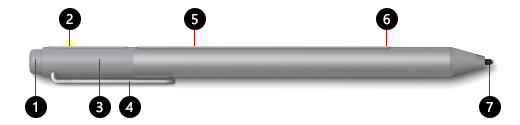
-
Pyyhin ja yläpainike
-
LED-valo
-
Yläosa
-
Pidike
-
Magneetti
-
Kakkospainike ja valintapainike
-
Kynän kärki
Etsi Surface-mallisi, niin näet kynän ominaisuudet, jotka ovat käytettävissä laitteessasi.
Jos haluat lisätietoja pariston vaihtamisesta, katso ohjeaihe Surface-kynän paristojen vaihtaminen.
|
Surface-malli |
Tukee kynää ja käsinkirjoitusta |
Tukee Bluetoothia |
Magneettikiinnitys |
Kallistaa karttaa |
|
Surface Pro 3 |
Kyllä, 1 024 painepisteellä |
Kyllä |
Kyllä |
Ei |
|
Surface Laptop (1. sukupolvi) |
Kyllä, 1 024 painepisteellä |
Kyllä |
Ei |
Ei |
|
Surface 3 |
Kyllä, 1 024 painepisteellä |
Kyllä |
Kyllä |
Ei |
|
Surface Studio |
Kyllä, 4 096 painepisteellä |
Kyllä |
Kyllä |
Ei |
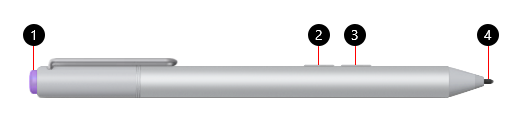
-
Yläpainike
-
Kakkospainike ja valintapainike
-
Pyyhinpainike
-
Kynän kärki
Etsi Surface-mallisi, niin näet kynän ominaisuudet, jotka ovat käytettävissä laitteessasi.
Jos haluat lisätietoja pariston vaihtamisesta, katso ohjeaihe Surface-kynän paristojen vaihtaminen.
|
Surface-malli |
Tukee kynää ja käsinkirjoitusta |
Tukee Bluetoothia |
Magneettikiinnitys |
Kallistaa karttaa |
|
Surface Pro 3 |
Kyllä, 1 024 painepisteellä |
Kyllä |
Ei |
Ei |
|
Surface 3 |
Kyllä, 1 024 painepisteellä |
Kyllä |
Ei |
Ei |
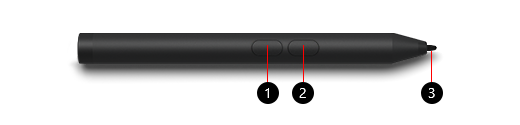
-
Kakkospainike ja valintapainike
-
Pyyhinpainike
-
Kynän kärki
Etsi Surface-mallisi, niin näet kynän ominaisuudet, jotka ovat käytettävissä laitteessasi.
Jos haluat lisätietoja pariston vaihtamisesta, katso ohjeaihe Surface-kynän paristojen vaihtaminen.
|
Surface-malli |
Tukee kynää ja käsinkirjoitusta |
Tukee Bluetoothia |
Magneettikiinnitys |
Kallistaa karttaa |
|
Surface Go |
Kyllä, 1 024 painepisteellä |
Ei |
Ei |
Ei |
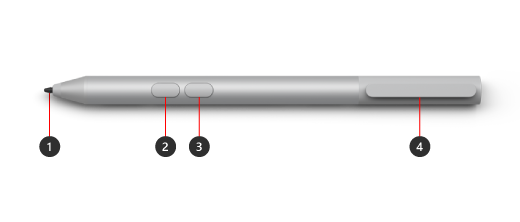
-
Kynän kärki
-
Pyyhinpainike
-
Kakkospainike ja valintapainike
-
Tallennustilapidike ja teippauspaikka suojattua tallennustilaa varten
Etsi Surface-mallisi, niin näet kynän ominaisuudet, jotka ovat käytettävissä laitteessasi.
Jos haluat lisätietoja pariston vaihtamisesta, katso ohjeaihe Surface-kynän paristojen vaihtaminen.
|
Surface-malli |
Tukee kynää ja käsinkirjoitusta |
Tukee Bluetoothia |
Magneettikiinnitys |
Kallistaa karttaa |
|
Surface Pro 7+ |
Kyllä, 1 024 painepisteellä |
Ei |
Ei |
Ei |
|
Surface Go |
Kyllä, 4 096 painepisteellä |
Ei |
Ei |
Ei |
|
Surface Go 4 |
Kyllä, 4 096 painepisteellä |
Ei |
Ei |
Ei |
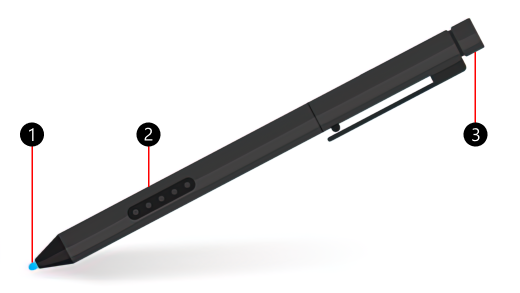
-
Kynän kärki
-
Kakkospainike ja valintapainike
-
Pyyhinpää
Etsi Surface-mallisi, niin näet kynän ominaisuudet, jotka ovat käytettävissä laitteessasi. Jos Et näe Surfacea luettelossa, se ei ole yhteensopiva tämän kynän kanssa.
Surface Pro -kynässä ei ole paristoja eikä sitä tarvitse ladata.
|
Surface-malli |
Tukee kynää ja käsinkirjoitusta |
Tukee Bluetoothia |
Magneettikiinnitys |
Kallistaa karttaa |
|
Surface Pro (1. sukupolvi) |
Kyllä, 1 024 painepisteellä |
Ei |
Ei |
Ei |
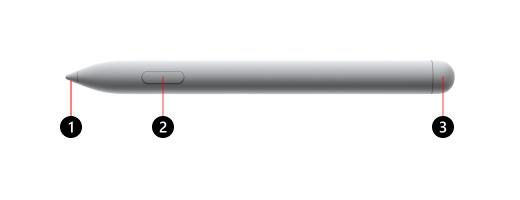
-
Kynän kärki
-
Kakkospainike ja valintapainike
-
Pyyhinpää
Etsi Surface-mallisi, niin näet kynän ominaisuudet, jotka ovat käytettävissä laitteessasi.
Jos haluat lisätietoja pariston vaihtamisesta, katso ohjeaihe Surface-kynän paristojen vaihtaminen.
|
Surface-malli |
Tukee kynää ja käsinkirjoitusta |
Tukee Bluetoothia |
Magneettikiinnitys |
Kallistaa karttaa |
Kosketussignaalit |
Käsinkirjoitus nollalla |
Kahden kynän tuki |
|
Surface Hub 3 50" |
Kyllä, 4 096 painepisteellä |
Kyllä |
Kyllä, laitteen sivuilla ja yläosassa |
Kyllä |
Ei |
Kyllä |
Kyllä |
|
Surface Hub 3 85" |
Kyllä, 4 096 painepisteellä |
Kyllä |
Kyllä, laitteen sivuilla |
Kyllä |
Ei |
Kyllä |
Kyllä |
|
Surface Hub 2S 50" |
Kyllä, 4 096 painepisteellä |
Kyllä |
Kyllä, laitteen sivuilla ja yläosassa |
Kyllä |
Ei |
Kyllä |
Kyllä |
|
Surface Hub 2S 85" |
Kyllä, 4 096 painepisteellä |
Kyllä |
Kyllä, laitteen sivuilla |
Kyllä |
Ei |
Kyllä |
Kyllä |











